Jedwali la yaliyomo
Ni wakati wa kujifunza zaidi kuhusu safu mlalo katika Majedwali ya Google. Jifunze jinsi ya kuingiza mistari mpya kwenye meza yako - moja au nyingi kwa wakati mmoja; fungia safu katika lahajedwali kwa mibofyo michache; futa safu mlalo zilizochaguliwa au tupu tu kwenye jedwali lako. Baadhi ya njia za mkato muhimu na programu jalizi zipo ili kurahisisha kazi yako.
Anza kufanya kazi kwa safu mlalo
Safu mlalo ni mojawapo ya vipengele vya msingi vya Majedwali ya Google. . Ni muhimu kama safu wima, na unahitaji kujua jinsi ya kuzishughulikia ili kuendesha data yako.
Bila shaka, majedwali yote ya kielektroniki yana kanuni za kawaida za kufanya kazi kwa safu mlalo na safu wima. Na wote ni sawa kabisa. Hata hivyo, safu mlalo katika Majedwali ya Google ni maalum kwa kiasi fulani kudhibiti.
Shughuli zote zinaweza kutumika kwa safu mlalo moja au kundi la safu mlalo. Ili kuanza, unahitaji kuchagua kisanduku ndani ya mstari ulio na data au uchague safu mlalo nzima kabisa.
- Ili kuchagua safu mlalo, bofya-kushoto kichwa chake (sehemu ya kijivu yenye nambari ya kuagiza kwenye kushoto kwa safu).
- Ili kuchagua mistari mingi inayokaribiana, chagua safu mlalo ya juu na uweke dawa kipanya hadi sehemu ya chini ya safu.
Kidokezo. Unaweza kuchagua safu mlalo ya juu, bonyeza na ushikilie Shift kwenye kibodi yako, kisha uchague mstari wa chini. Safu mlalo zote kati ya hizi mbili, zikiwemo nazo, zitachaguliwa.
- Ili kuchagua safu mlalo zisizo karibu, bofya tu juu yake huku ukishikilia Ctrl iliyobonyezwa kwenye kibodi yako.
Safu mlalo imechaguliwa na iko tayari kusimamiwa.
Jinsi ganiili kuongeza safu mlalo katika Majedwali ya Google
Mara nyingi hutokea kwamba tunahitaji kubana safu mlalo chache kati ya seti nyingine za data.
Kidokezo. Hakikisha kuna nafasi ya kutosha ya safu mlalo mpya katika lahajedwali lako kwa kusoma makala haya.
Ingiza safu mlalo moja kwenye Majedwali ya Google
Bofya-kulia nambari ya safu mlalo hiyo ambapo ungependa kuongeza moja. zaidi na uchague kuiingiza juu au chini kutoka kwenye menyu ya muktadha inayoonekana:
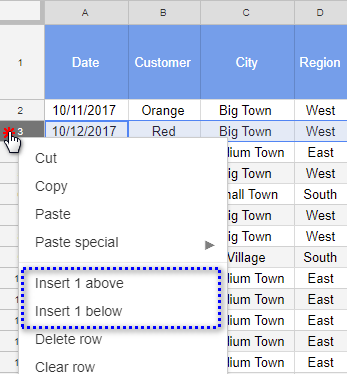
Njia nyingine ya kuongeza mstari ni kwa kutumia menyu ya Majedwali ya Google: Ingiza >. ; Safu mlalo juu (au Safu chini ).
Ongeza mistari michache kwenye lahajedwali
Ili kuongeza safu mlalo chache mara moja, kwa mfano, 3, I' Ninapendekeza uangazie nambari inayohitajika ya safu ukitumia panya na urudie hatua zilizo hapo juu. Google itakuomba uweke mistari mingi kama ulivyochagua:
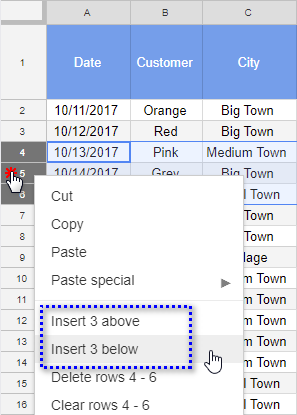
Kuna mikato ya kibodi muhimu katika Majedwali ya Google ili kudhibiti safu mlalo. Ikiwa unatumia Windows kama mimi, tumia mchanganyiko wa Alt. Utahitaji kubonyeza herufi moja kwenye kibodi yako ili kuchagua chaguo sambamba.
Kwa mfano, Alt+I itafungua menyu ya Ingiza . Bonyeza R inayofuata ili kuongeza safu mlalo juu au B ili kuiongeza hapa chini.
| Action | Google Chrome | Vivinjari vingine |
| Ingiza safu mlalo juu | Alt+I , kisha R au Ctrl+Alt+"=" | Alt+ Shift+I , kisha R au Ctrl+Alt+Shift+"=" |
| Ingiza safu mlalo chini | Alt+ I , kisha B | Alt+Shift+I, kisha B |
| Futa safu mlalo | Alt+E , kisha D | Alt+Shift+E , kisha D |
Weka safu mlalo nyingi kwenye lahajedwali la Google
Je, nifanye nini ninapohitaji kuongeza, tuseme, safu mlalo 100 mpya? Je, nichague mistari 100 iliyopo, ili Google iweze kutoa chaguo linalolingana? Hapana, sivyo.
Haijalishi ni safu mlalo ngapi kwenye jedwali lako na unataka kuongeza ngapi, kuna kipengele kinachorahisisha kazi.
Nenda kwa sana. chini ya jedwali lako - hapo utaona kitufe cha Ongeza . Imeundwa kwa kesi kama hii. Ingiza tu nambari ya mistari unayohitaji kuingiza na ubofye kitufe hiki. Safu mlalo zitaongezwa hadi mwisho wa jedwali:
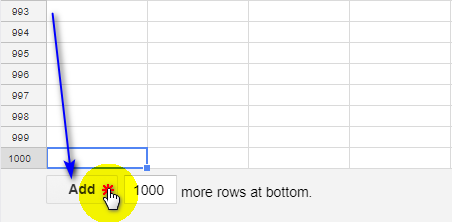
Kidokezo. Unaweza kuruka haraka hadi chini kabisa ya jedwali lako kwa kubofya Ctrl+End kwenye kibodi yako.
Kidokezo. Jifunze jinsi ya kuongeza safu mlalo kutoka jedwali moja hadi jingine kulingana na yaliyomo katika safu wima mahususi.
Jinsi ya kufungia safu mlalo katika Majedwali ya Google
Kila mtu anayefanya kazi na Majedwali ya Google mapema au baadaye anafikiria kuhusu kufunga. angalau safu ya kichwa. Kwa hivyo, mstari hautatoweka kutoka kwa laha unaposogeza chini ya jedwali. Bila shaka, unaweza kugandisha safu mlalo nyingi katika Majedwali ya Google unavyohitaji, si ya kwanza pekee. Hapa kuna njia mbili za kufanya hivyo na njia ya kughairi mabadiliko.
- Nenda kwa Tazama > Kufungia . Chaguo la safu 1 litafunga safu ya kichwa, chaguo la safu 2 -mistari miwili ya kwanza ya meza.
Ili kufungia mistari zaidi, amua masafa ya kufunga, chagua kisanduku chochote kwenye safu mlalo chini ya safu hiyo, na uchague Hadi safu mlalo ya sasa kutoka kwenye menyu:

Kama unavyoona, ni sawa na kufunga safu wima.
Kumbuka. Ukigandisha safu mlalo zaidi ya zile zinazoweza kuonyeshwa kwenye skrini yako, hutaweza kusogeza chini ya jedwali. Hilo likifanyika, utaona ujumbe wa arifa na utaweza kufungua kila kitu tena.
- Elea kielekezi juu ya mpaka wa chini wa kisanduku cha kijivu kinachounganisha safu na safu mlalo. Wakati kielekezi kinageuka aikoni ya mkono, kibofye na uburute mstari wa mpaka unaoonekana chini mstari mmoja au zaidi:
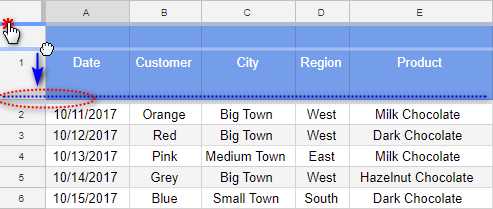
- Ili kughairi mabadiliko na kufungua safu mlalo zote, chagua Tazama > Gandisha > Hakuna safu mlalo katika menyu ya Laha ya Google.
Jinsi ya kufuta safu mlalo katika lahajedwali
Tunaweza kuondoa mistari kwenye Majedwali ya Google kwa njia sawa na sisi kuziongeza.
Chagua safu mlalo (au mistari mingi), ubofye kulia na uchague Futa safu mlalo . Au nenda moja kwa moja kwa Hariri > Futa safu mlalo katika menyu ya Google:
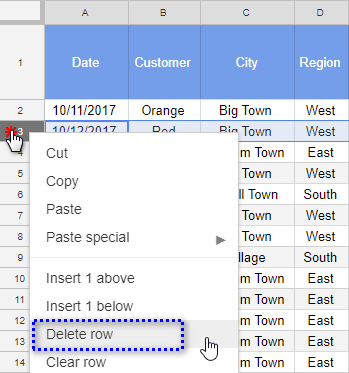
Jinsi ya kuondoa safu mlalo tupu
Wakati mwingine safu mlalo chache tupu zinaweza kuunganishwa kwenye lahajedwali lako – data inapokuwa inaondolewa, au kwa sababu nyingine. Bila shaka, hakuna mtu anataka mistari tupu katika meza zao nadhifu. Tunawezaje kuwaondoa?
Jambo la kwanza linalokuja akilini ni kuangalia jedwali zima na kufuta hizo.mistari kwa mikono. Lakini ikiwa jedwali ni kubwa mno, itachukua muda mrefu kuichakata, na bado unaweza kukosa safu mlalo moja au mbili.
Hakika, unaweza kuchuja safu mlalo, kuonyesha tupu tu, kisha waondoe. Lakini ungelazimika kuchuja kila safu, vinginevyo, unaweza kuhatarisha kufuta mistari iliyo na habari katika safu wima kadhaa pekee.
Hata hivyo, kuna njia moja ya haraka na ya kuaminika ya kufuta safu tupu: programu-jalizi ya Zana za Nguvu. .
Baada ya kuisakinisha, nenda kwa Viongezi > Zana za Nguvu > Futa :
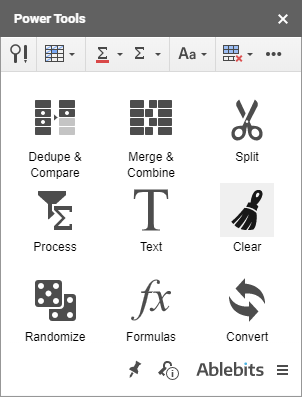
Hapo, angalia chaguo la Ondoa safu mlalo zote . Kisha bonyeza kitufe cha Futa na laini zote tupu zitafutwa.
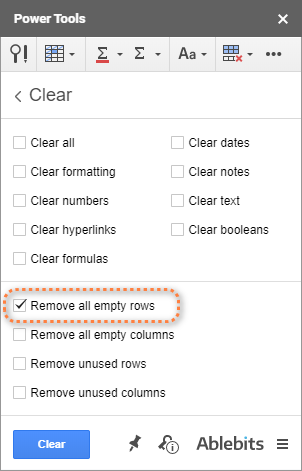
Ikiwa una maswali yoyote kuhusu kazi ya kuongeza au kuhusu safu mlalo kwa ujumla. , jisikie huru kuacha maoni hapa chini.
Wakati ujao nitakuambia kuhusu shughuli nyingine unazoweza kufanya kwenye safu mlalo.

